Aktualisiert April 2024: Erhalten Sie keine Fehlermeldungen mehr und verlangsamen Sie Ihr System mit unserem Optimierungstool. Hol es dir jetzt unter diesen Link
- Laden Sie das Reparaturtool hier.
- Lassen Sie Ihren Computer scannen.
- Das Tool wird dann deinen Computer reparieren.
Die vorderen Audioanschlüsse an Ihrem Computer funktionieren nicht ordnungsgemäß? Du bist nicht alleine! Viele Leute haben dieses Problem mit ihren vorderen Audiobuchsen.
Es ist sehr langweilig. Sie können Ihre Kopfhörer oder Ihr Mikrofon nicht an den Frontbuchsen verwenden. Aber mach dir keine Sorgen. Es kann repariert werden. Wenn Sie die Lautsprecher an den grünen Audioanschluss auf der Rückseite Ihres Computers anschließen, können Sie den Ton über die Lautsprecher hören. Wenn Sie jedoch Ihren Lautsprecher oder Kopfhörer an die grüne Audiobuchse an der Vorderseite Ihres Computers anschließen, ist kein Ton zu hören.
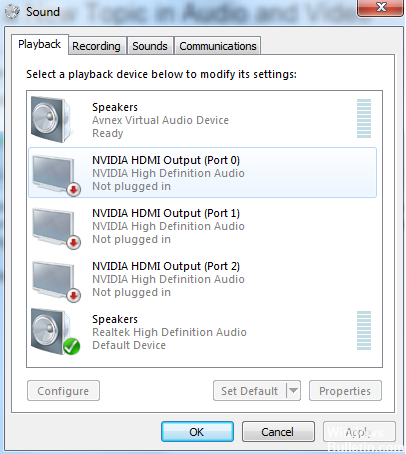
Probieren Sie die hinteren Audiobuchsen aus.
Möglicherweise haben Sie Hardware-Probleme mit den vorderen Audioanschlüssen. Es lohnt sich daher, die Audiobuchsen Ihres Motherboards zu überprüfen, um zu sehen, ob Ihre Probleme nur auf der Frontplatte auftreten.
Verbinden Sie Ihr Audiogerät mit den Audioanschlüssen auf der Rückseite Ihres Computers. Wenn Ihr Audiogerät einwandfrei funktioniert, liegt das Problem an der vorderen Audiobuchse. Möglicherweise müssen Sie sich von Ihrem Computerhersteller beraten lassen oder Ihren Computer zur Wartung zu einem autorisierten Serviceanbieter bringen.
Aktivieren Sie die Option 'Steckererkennung auf der Frontplatte deaktivieren'.

- Doppelklicken Sie auf das Realtek HD Audio Manager Taskleistensymbol.
- Klicken Sie auf das kleine Ordnersymbol (siehe Abbildung unten).
- Stellen Sie sicher, dass das Kontrollkästchen "Vorderzylindererkennung deaktivieren" nicht aktiviert ist.
- Stecken Sie nun die Buchse eines Mikrofons oder Headsets in die entsprechende Buchse an der Vorderseite Ihres Computers.
- Wenn Sie die Meldung "Informationen: Eine Steckdose ist angeschlossen" erhalten, müssen Sie diese Einstellung nicht ändern, da Ihr System über eine HDA-kompatible Frontplatte verfügt.
- Wenn diese Meldung nicht angezeigt wird, klicken Sie erneut auf das Symbol für kleine Ordner und aktivieren Sie das Kontrollkästchen "Erkennung des vorderen Zylinders deaktivieren".
Aktualisierung vom April 2024:
Sie können jetzt PC-Probleme verhindern, indem Sie dieses Tool verwenden, z. B. um Sie vor Dateiverlust und Malware zu schützen. Darüber hinaus ist es eine großartige Möglichkeit, Ihren Computer für maximale Leistung zu optimieren. Das Programm behebt mit Leichtigkeit häufig auftretende Fehler, die auf Windows-Systemen auftreten können – ohne stundenlange Fehlerbehebung, wenn Sie die perfekte Lösung zur Hand haben:
- Schritt 1: Laden Sie das PC Repair & Optimizer Tool herunter (Windows 10, 8, 7, XP, Vista - Microsoft Gold-zertifiziert).
- Schritt 2: Klicken Sie auf “Scan starten”, Um Windows-Registrierungsprobleme zu finden, die PC-Probleme verursachen könnten.
- Schritt 3: Klicken Sie auf “Repariere alles”Um alle Probleme zu beheben.
Installieren Sie den ursprünglichen Audiotreiber neu.
Installieren Sie den ursprünglichen Audiotreiber folgendermaßen neu:
Mit dem Internet verbinden.
Installieren Sie den Audiotreiber mit einer der folgenden Methoden neu:
Suchen und öffnen Sie den Recovery Manager.
Wenn Sie zur Eingabe eines Administratorkennworts oder einer Bestätigung aufgefordert werden, geben Sie das Kennwort ein oder geben Sie eine Bestätigung ein. Wenn Sie von der Benutzerkontensteuerung aufgefordert werden, das Programm Änderungen an Ihrem Computer vornehmen zu lassen, klicken Sie auf Ja.
Klicken Sie unter Ich brauche sofort Hilfe an, und installieren Sie den Hardwaretreiber neu.
Klicken Sie im Bildschirm für die Installation des neuen Hardwaretreibers auf Weiter.
Wählen Sie den neu zu installierenden Audiotreiber aus der Liste der werkseitig installierten Treiber aus, z. B. Realtek High Definition Audio oder SoundMax ADI Audio. Klicken Sie dann auf Weiter.
Wenn der Treiber, den Sie neu installieren möchten, nicht in der Liste enthalten ist, aktivieren Sie das Kontrollkästchen neben Der Treiber ist nicht in der Liste, und klicken Sie dann auf Weiter. Folgen Sie den Anweisungen auf dem Bildschirm.
Deaktivieren Sie andere Audiogeräte
Schalten Sie die Lautsprecher und andere Audiogeräte aus, um nur die Kopfhörer vorübergehend zu aktivieren:
Sie können andere Geräte in den Wiedergabegeräten vorübergehend deaktivieren, nur das Headset aktivieren und das Headset als Standardgerät festlegen.
ein. Klicken Sie auf Start und Systemsteuerung.
b. Klicken Sie auf Hardware und Sound und dann auf Aufnahme.
c. Klicken Sie mit der rechten Maustaste auf den leeren Bereich und stellen Sie sicher, dass das Kontrollkästchen "Deaktivierte Geräte anzeigen" aktiviert ist. Wenn die Kopfhörer deaktiviert sind, werden sie in der Liste angezeigt.
d. Klicken Sie mit der rechten Maustaste auf das Gerät und wählen Sie "Als Standardkommunikationsgerät festlegen". Klicken Sie auf OK.
https://support.hp.com/hr-en/document/c01695367
Expertentipp: Dieses Reparaturtool scannt die Repositorys und ersetzt beschädigte oder fehlende Dateien, wenn keine dieser Methoden funktioniert hat. Es funktioniert in den meisten Fällen gut, wenn das Problem auf eine Systembeschädigung zurückzuführen ist. Dieses Tool optimiert auch Ihr System, um die Leistung zu maximieren. Es kann per heruntergeladen werden Mit einem Klick hier

CCNA, Webentwickler, PC-Problembehandlung
Ich bin ein Computerenthusiast und ein praktizierender IT-Fachmann. Ich habe jahrelange Erfahrung in der Computerprogrammierung, Fehlerbehebung und Reparatur von Hardware. Ich spezialisiere mich auf Webentwicklung und Datenbankdesign. Ich habe auch eine CCNA-Zertifizierung für Netzwerkdesign und Fehlerbehebung.

